Bangsamahasiswa.com - Tampilan titik dua pada word seringkali terlihat tidak rapi dan bagi pengguna baru tentunya bingung cara merapikan titik dua di word dengan mudah juga cepat. Ada sejumlah langkah tertentu yang dapat kamu terapkan.
Penulisan tanda titik dua seringkali muncul dalam beberapa bagian termasuk dalam pembuatan surat resmi. Agar tampilannya terlihat memuaskan dan rapi atau sejajar harus menggunakan cara tersebut.
Meski bagi sebagian orang tampilan ini tidak terlalu penting, tapi ini akan memberikan nilai plus jika tampilannya rapi bahkan termasuk spasi di word yang tidak berantakan. Untuk mengetahui cara merapikan titik di word secara cepat juga mudah, silahkan simak pembahasannya sampai selesai.
Cara Merapikan Titik Dua di Word
Microsoft word sendiri sudah menjadi salah satu aplikasi office terbaik yang membantu untuk proses pengetikan. Mulai dari kegiatan menulis biasa, surat, menyusun naskah, buku, surat lamaran, dan masih banyak lagi.
Berbagai fiturnya sangat memungkikan untuk proses menulis menjadi lebih mudah juga tampak rapi. Dalam beberapa kondisi, hasil rapi tersebut tidak mudah kita dapatkan. Seperti posisi titik dua yang tidak sejajar.
Dan ternyata untuk merapikan tampilannya ini, kamu bisa memanfaatkan sejumlah fitur Word. Untuk cara merapikan titik dua di word ada beberapa cara dapat kamu aplikasikan secara langsung.
1. Pakai Tab
Ini merupakan cara pertama yang dapat kamu terapkan atau coba gunakan untuk merapikan tampilan titik dua. Silahkan mulai terlebih dahulu dengan teks yang ingin kamu buat dan memuat titik dua. Jika sudah silahkan ikuti langkah-langkahnya:
- Buka file word yang ingin kamu rapikan bagian titik duanya
- Posisikan kursor tepatnya di samping huruf terakhir sebelum tanda titik dua
- Kemudian pilih tab pada keyboard
- Lakukan hal yang sama pada teks selanjutnya sampai tampilannya sama semua
2. Fitur Ruler
Cara merapikan titik dua di word lainnya dengan menggunakan fitur ruler. Kamu bisa mengaktifkan Ruler serta membuat tampilan jarak tab bisa sejajar. Cara satu ini, dapat kamu jadikan solusi jika menggunakan tab sebelumya tidak berhasil.
Dengan menggunakan tab biasanya tidak jarang juga menjadi penyebab tidak rapi tampilan titik duanya. Untuk langkah lebih detailnya, silahkan ikuti langkah mengikuti ruler ini:
- Buka file yang ingin kamu perbaiki pada tampilan titik duanya
- Silahkan munculkan terlebih dahulu Ruler pada lembar kerja, masuk ke View dan centang bagian Ruler. Nantinya akan muncul tampilan penggaris pada sisi kiri serta atas file
- Setelah itu silahkan lihat kotak yang ada pada sisi kiri. Arahkan kursor laptop atau komputer pada tanda huruf L atau Left Tab.
- Kemudian klik Ruler bagian atas; misalnya klik angka 5 agar menentukan lokasi tab berhenti serta tempat dimana kamu akan menulis titik dua.
- Jika sudah ketika ingin membuat titik dua jangan gunakan spasi sebagai pemisah, tapi klik Tab
3. Pakai Tabel
Selanjutnya, cara merapikan titik dua di word kamu bisa memanfaatkan penggunaan tabel. Jadi, kamu akan menulis dalam sebuah tabel dan setelah itu kita hilangkan garis-garis pada tabelnya tersebut. Langkahnya adalah:
- Buka file terlebih dahulu
- Silahkan masuk ke menu Insert
- Pilih Table dan klik dua kolom saja
- Setelah itu tinggal tulis teks pada kolom pertama dan titik dua pada kolom kedua
- Jika sudah, silahkan blok seluruh tabelnya
- Klik kanan
- Kemudian klik Borders and Shading
- Pilih None
- Terakhir silahkan klik OK
Itulah sejumlah cara merapikan titik dua di word yang mudah serta praktis, bisa kamu praktekkan sekarang juga.











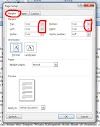



0 Komentar